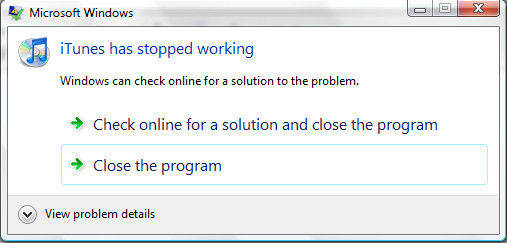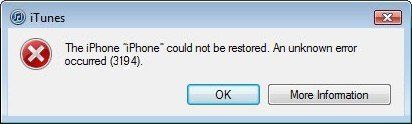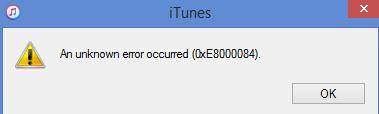更新或恢復時修復iTunes錯誤1013/1611的三種方法
“我的OSX:10.8 - iMac iPhone 6
嘗試還原時收到iTunes錯誤1611。如何修復iTunes 1611錯誤?“
- Apple社區
iTunes可能是iPhone用戶最有用的工具,但是,使用的越多,發現的錯誤就越多。 iTunes錯誤1013/1611 用戶在更新時可能不是一個奇怪的錯誤,或者為了更好地修復它,本文將向您介紹最好的三種方法,只需按照。
是什麼導致iTunes錯誤1013/1611?
當您嘗試更新到新的iOS或恢復iDevices時,經常會出現iTunes錯誤1611以及iTunes錯誤1013。這些錯誤主要有兩個原因:
- USB端口或USB電纜連接不良
- 在iPhone,iPad或iPod中使用底座問題
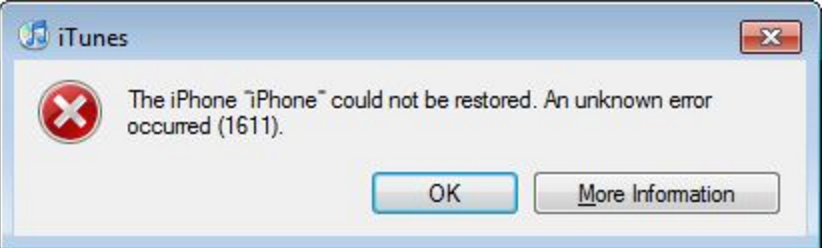
在Mac和Windows上修復iTunes錯誤1013/1611的三種方法
要修復iTunes錯誤1013(或1611),請先檢查USB端口或USB電纜連接。如果錯誤消息仍然存在,則需要更進一步,並在更新(或恢復)iPhone,iPad和iPod時繼續執行以下步驟以修復iTunes錯誤1013和1611。
- 對於Mac OS X 10.11,10.10,10.9和So On
- 適用於Windows 10,8.1 / 8,7,Vista,XP
- 使用免費Tenorshare TunesCare修復所有iTunes錯誤
對於Mac OS X 10.10,10.9,10.8和10.7
- 1.轉到Applications-> Utilities文件夾並啟動Terminal。
- 2.鍵入“sudo nano / etc / hosts”(不帶引號)並按回車鍵。然後輸入密碼。
- 3.使用向下箭頭鍵查找“gs.apple.com”條目。
- 4.按鍵盤上的CONTROL + O保存文件。
- 5.按鍵盤上的CONTROL + X退出nano編輯器。
一旦光標位於前面,請確保通過在文本前面輸入“#”(無引號)註釋掉行,或者完全刪除具有gs.apple.com的行。

適用於Windows 10,8.1 / 8,7,Vista,XP
- 1.轉到開始 - >程序 - >附件,然後運行記事本或寫字板
- 2.單擊文件菜單中的打開..瀏覽到Windows / System32 / drivers / etc.
- 3.在“文件類型:”中選擇所有文檔
- 4.打開“主機”,刪除包含“gs.apple.com”的行,然後單擊“保存”
- 5.帶有“gs.apple.com”的條目會影響iOS設備的更新或恢復。由於刪除了主機文件中“gs.apple.com”的所有條目,您將有一個全新的開始。

使用免費Tenorshare TunesCare修復所有iTunes錯誤
如果您無法通過訪問計算機中的主機文件來修復iTunes 1013/1611錯誤。 Mayb你可以嘗試使用 Tenorshare TunesCare ,免費軟件,用於修復iTunes同步問題並修復所有iTunes錯誤。該軟件已經過數千名用戶的測試,肯定會為您帶來更好的iTunes工作環境。
步驟1:下載Tenorshare TunesCare並單擊“修復所有iTunes問題”以在計算機上修復iTunes。

第2步:如果您的iPhone執行異常,您將看到以下界面。單擊“修復iTunes”以開始下載iTunes驅動器以進行修復。

第3步:下載後,Tenorshare TunesCare將自動修復您的iTunes。修復過程不到2分鐘。修復完成後,iTunes將自動重啟,現在錯誤17將消失。

再次測試您的iTunes是否會報告錯誤1013/1611。如果是這樣,你試試解決所有iTunes錯誤通過使用Tenorshare TunesCare的第二個功能。